Livestream TikTok desktop đang là lựa chọn hàng đầu cho người sáng tạo nội dung chuyên nghiệp. Việc phát trực tiếp trên máy tính giúp bạn kiểm soát chất lượng hình ảnh, âm thanh và tương tác dễ dàng hơn. Hãy cùng tìm hiểu cách thực hiện nhanh chóng, phù hợp cho mọi đối tượng nhé!
I. Livestream Trên TikTok Là Gì?
Livestream TikTok là tính năng phát video trực tiếp trên nền tảng TikTok. Người dùng có thể giao lưu, chia sẻ kiến thức hoặc quảng bá sản phẩm qua đó.

Giải đáp: Livestream Trên TikTok Là Gì?
Live giúp tăng tương tác thực tế và xây dựng lòng tin với người theo dõi. Tính năng này đặc biệt phù hợp với người bán hàng, influencer và streamer. Bạn có thể trò chuyện với người xem ngay tại thời điểm phát sóng. Đồng thời nhận quà, xây dựng thương hiệu và phát triển cộng đồng.
II. Livestream Trên TikTok Cần Những Điều Kiện Gì?
Không phải tài khoản nào cũng livestream được ngay. TikTok áp dụng một số điều kiện bắt buộc như sau:
– Tài khoản từ 16 tuổi trở lên: Đây là yêu cầu cơ bản khi muốn phát trực tiếp.
– Tối thiểu 1.000 người theo dõi: TikTok chỉ mở tính năng live cho tài khoản đủ lượt follow.
– Từ 18 tuổi để nhận quà: Muốn bật nhận quà từ người xem, bạn cần xác minh đủ 18 tuổi.
– Tuân thủ nguyên tắc cộng đồng: Nếu vi phạm, tài khoản có thể bị hạn chế live.
Đáp ứng đầy đủ các điều kiện này là bước đầu để livestream TikTok desktop thành công. Khi đã có thể phát trực tiếp, bạn có thể tìm hiểu thêm về quảng cáo livestream tiktok.
III. Hướng Dẫn Livestream TikTok Desktop
Bạn hoàn toàn có thể phát trực tiếp trên máy tính theo nhiều cách khác nhau. Dưới đây là ba phương pháp phổ biến, dễ áp dụng nhất hiện nay.
1. Livestream Khi Đã Đủ Điều Kiện
Khi đã đủ điều kiện live, bạn có thể phát trên TikTok bằng Live Studio.
Bước 1: Truy cập trang Live Studio TikTok và tải phần mềm về máy.
Bước 2: Đăng nhập bằng tài khoản TikTok có trên 1000 follow. Chọn “Nhận quyền truy cập” khi được yêu cầu.
Bước 3: Trên trình duyệt hoặc ứng dụng TikTok PC, chọn “Bắt đầu LIVE”.
Bước 4: TikTok sẽ mở ứng dụng Live Studio. Bạn cần kiểm tra camera, mic và set up thông tin livestream.
Bước 5: Sau khi hoàn tất, nhấn “Phát Live” để bắt đầu. Trong quá trình live, bạn có thể đọc bình luận, nhận quà hoặc phản hồi người xem.
Bước 6: Khi kết thúc, nhấn “End” để dừng buổi phát trực tiếp.
Cách này ổn định, phù hợp với ai đã đủ điều kiện livestream TikTok desktop.
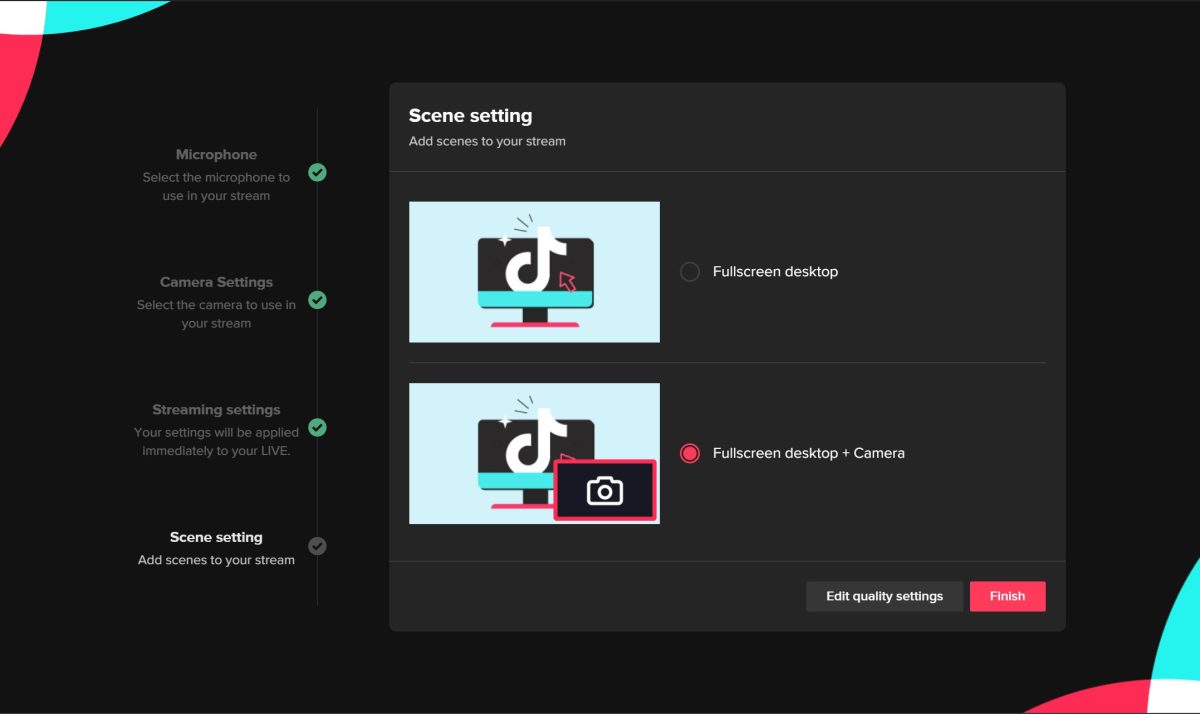
Livestream Đủ Điều Kiện
2. Cách Livestream Khi Chưa Đủ Điều Kiện
Nếu tài khoản chưa đủ điều kiện live, bạn có thể gửi yêu cầu mở tính năng theo các bước:
Bước 1: Mở ứng dụng TikTok, vào mục “Hồ sơ”, chọn ba dấu gạch ngang.
Bước 2: Nhấn “Cài đặt và quyền riêng tư” > chọn “Báo cáo vấn đề”.
Bước 3: Chọn mục “LIVE” > tiếp tục với “Tôi không thể bắt đầu LIVE”.
Bước 4: TikTok sẽ hỏi “Vấn đề đã được giải quyết chưa?”, chọn “Không”. Sau đó nhấn “Bạn cần thêm trợ giúp”.
Bước 5: Nhập lý do cần mở tính năng livestream TikTok desktop rồi gửi báo cáo.
Sau đó bạn chỉ cần đợi phản hồi từ TikTok. Nếu được xét duyệt, tài khoản sẽ được cấp quyền live.
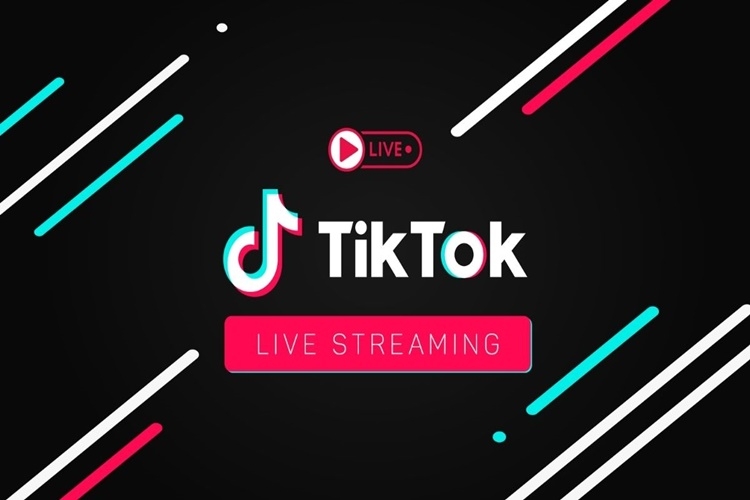
Livestream chưa đủ điều kiện
>>> XEM THÊM: 6 cách tăng view livestream miễn phí hiệu quả 100%.
3. Livestream Trên OBS Studio
Ngoài Live Studio, bạn cũng có thể sử dụng OBS Studio để livestream.
Bước 1: Đăng nhập TikTok trên máy tính và tải OBS từ trang chính thức.
Bước 2: Cài đặt phần mềm và thiết lập các thông số ban đầu.
Bước 3: Mở TikTok PC, chọn “Tôi”, tiếp theo nhấn “Live”.
Bước 4: Nhấn “Chia sẻ màn hình”, chọn “Phát sóng trực tiếp trên máy tính”.
Bước 5: Dùng mã QR để kết nối TikTok với OBS Studio.
Bước 6: Sau khi kết nối xong, nhấn “Start Streaming” để bắt đầu phát sóng.
OBS cho phép bạn tùy chỉnh bố cục, thêm khung hình và nhạc nền. Đây là lựa chọn lý tưởng cho ai muốn chuyên nghiệp hóa nội dung. Ngoài ra, OBS còn hỗ trợ ghi lại livestream để phát lại sau. Điều này giúp bạn lưu trữ hoặc chỉnh sửa nội dung cho các nền tảng khác.
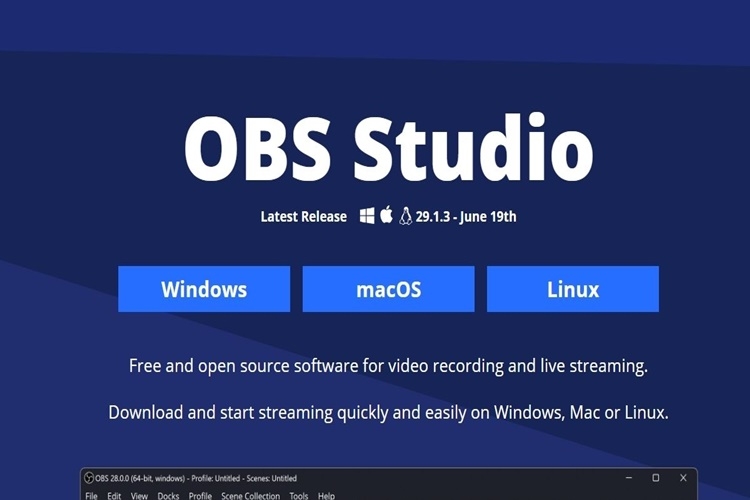
Livestream ở OBS Studio
Kết Luận
Với những hướng dẫn chi tiết trên, bạn đã có thể livestream trên máy tính dễ dàng và hiệu quả. Chỉ cần vài thao tác là bạn đã có thể kết nối với hàng ngàn người xem. Chúc bạn livestream Tiktok desktop thành công và đạt được nhiều tương tác như mong muốn.
Nếu cần trợ giúp, đừng ngại inbox, các Ninjaer sẽ giải đáp giúp bạn! Tham gia ngay!
Hotline: 0967.922.911
Đừng quên Follow các kênh mới nhất của chúng tôi để nhận được thông tin hấp dẫn.
Fanpage: Phần Mềm Ninja
Youtube: Phần mềm Ninja








